كيفية جمع نطاق من الخلايا مع تجاهل الأخطاء في Excel؟
أحيانًا قد تكون هناك بعض القيم الخاطئة في ورقة العمل الخاصة بك، ولكن الآن تريد جمع النطاق المحدد من الخلايا مع تجاهل القيم الخاطئة. إذا قمت بتطبيق دالة الجمع على النطاق مباشرةً، ستحصل على نتيجة خاطئة. هنا، سأقدم لك بعض الطرق السهلة والفعالة.
جمع نطاق من الخلايا مع تجاهل الأخطاء باستخدام صيغة المصفوفة
جمع نطاق من الخلايا مع تجاهل الأخطاء باستخدام كود VBA
جمع نطاق من الخلايا مع تجاهل الأخطاء باستخدام صيغة المصفوفة
لنفترض أن لديك نطاقًا من قيم الخلايا كما هو موضح في لقطة الشاشة التالية، يمكنك تطبيق هذه الصيغة المصفوفة لجمع النطاق مع تجاهل الأخطاء. يرجى القيام بما يلي:

1. في خلية فارغة، أدخل هذه الصيغة =SUM(IF(ISERROR(A1:C6),"",A1:C6))، انظر إلى لقطة الشاشة:
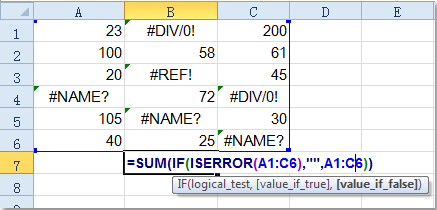
ملاحظة: في الصيغة أعلاه، A1:C6 هو النطاق الذي تريد جمعه، يمكنك تغييره حسب الحاجة.
2. ثم اضغط على Ctrl + Shift + Enter معًا لإنهائها. وستحصل على النتيجة التالية:
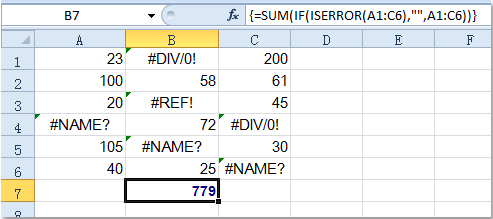

اكتشف سحر Excel مع Kutools AI
- التنفيذ الذكي: قم بعمليات الخلية، وتحليل البيانات، وإنشاء المخططات - كل ذلك يتم من خلال أوامر بسيطة.
- الصيغ المخصصة: قم بإنشاء صيغ مصممة خصيصًا لتسهيل سير عملك.
- برمجة VBA: كتابة وتطبيق أكواد VBA بسهولة.
- تفسير الصيغ: فهم الصيغ المعقدة بسهولة.
- ترجمة النصوص: تجاوز الحواجز اللغوية داخل جداول البيانات الخاصة بك.
جمع نطاق من الخلايا مع تجاهل الأخطاء باستخدام كود VBA
الكود التالي لـ VBA أيضًا يمكن أن يساعدك بسرعة للحصول على مجموع قيم الخلايا التي تحتوي على أخطاء.
1. اضغط مع الاستمرار على ALT + F11، وسيفتح نافذة Microsoft Visual Basic for Applications.
2. انقر فوق إدراج > وحدة، والصق الكود التالي في نافذة الوحدة.
كود VBA: جمع نطاق من الخلايا مع تجاهل الأخطاء
Sub SumNumNoError()
'Updateby Extendoffice
Dim Rng As Range
Dim WorkRng As Range
Dim xSum As Long
On Error Resume Next
xTitleId = "KutoolsforExcel"
Set WorkRng = Application.Selection
Set WorkRng = Application.InputBox("Range", xTitleId, WorkRng.Address, Type:=8)
For Each Rng In WorkRng
If Not (IsError(Rng.Value)) Then
xSum = xSum + Rng.Value
End If
Next
MsgBox xSum
End Sub
3. ثم اضغط على مفتاح F5 لتشغيل الكود، وستظهر مربع رسالة ينبثق لتذكيرك باختيار النطاق الذي تريد جمعه.

4. وبعد ذلك انقر فوق موافق، ستحصل على مربع رسالة يظهر النتيجة كما يلي.

مقالات ذات صلة:
كيفية جمع أكبر أو أصغر 3 قيم في قائمة Excel؟
كيفية جمع كل صف/عمود آخر أو الصفوف/الأعمدة nth بسرعة في Excel؟
كيفية جمع الخلايا المرشحة فقط أو الخلايا المرئية في Excel؟
أفضل أدوات الإنتاجية لمكتب العمل
عزز مهاراتك في Excel باستخدام Kutools لـ Excel، واختبر كفاءة غير مسبوقة. Kutools لـ Excel يوفر أكثر من300 ميزة متقدمة لزيادة الإنتاجية وتوفير وقت الحفظ. انقر هنا للحصول على الميزة الأكثر أهمية بالنسبة لك...
Office Tab يجلب واجهة التبويب إلى Office ويجعل عملك أسهل بكثير
- تفعيل تحرير وقراءة عبر التبويبات في Word، Excel، PowerPoint، Publisher، Access، Visio وProject.
- افتح وأنشئ عدة مستندات في تبويبات جديدة في نفس النافذة، بدلاً من نوافذ مستقلة.
- يزيد إنتاجيتك بنسبة50%، ويقلل مئات النقرات اليومية من الفأرة!
جميع إضافات Kutools. مثبت واحد
حزمة Kutools for Office تجمع بين إضافات Excel وWord وOutlook وPowerPoint إضافة إلى Office Tab Pro، وهي مثالية للفرق التي تعمل عبر تطبيقات Office.
- حزمة الكل في واحد — إضافات Excel وWord وOutlook وPowerPoint + Office Tab Pro
- مثبّت واحد، ترخيص واحد — إعداد في دقائق (جاهز لـ MSI)
- الأداء الأفضل معًا — إنتاجية مُبسطة عبر تطبيقات Office
- تجربة كاملة لمدة30 يومًا — بدون تسجيل، بدون بطاقة ائتمان
- قيمة رائعة — وفر مقارنة بشراء الإضافات بشكل منفرد